으로 수 칸야 K M
당신은 더 편안하게 느꼈을 것입니다 이전 버전의 Windows 시스템을 종료하고 몇 초 만에 시스템이 꺼집니다. 하지만 당신은 그것이 윈도우 10. 윈도우 10는 독창적이고 강력하지만 모든 활동을 매우 세밀한 방식으로 수행하며 시간이 많이 소요됩니다. 이것은 우리가 모든 시스템 프로그램을 끈 후 완전히 종료 될 때까지 기다려야하는 동안 우리를 방해합니다. 운영 체제가 프로그램을 종료하기 위해 오랜 시간 동안 기다릴 때 발생합니다. 백그라운드에서 실행. 시스템 종료 프로세스의 속도를 높이는 방법에 대한 단계를 안내해드립니다. 윈도우 10.
현재 Windows 10은 실행중인 프로세스를 종료하는 데 약 5000 밀리 초가 걸립니다. 종료 프로세스의 속도를 높이는 동시에 모든 파일을 최신 상태로 유지하려면 시간 제한을 더 작은 값으로 변경해야합니다.
또한보십시오 :
- Windows 10에서 빠른 시작을 활성화하는 방법
- Windows 10을 더 빠르게 부팅하는 방법
WINDOWS 10의 속도 향상 종료 프로세스
1 단계:
실행 창을 여는 Windows 키 + R 키를 길게 누릅니다. 그것에 regedit를 입력하십시오.
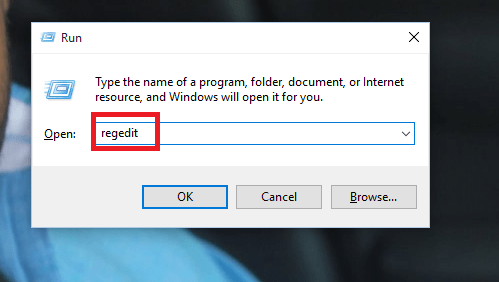
2 단계:
이제 팝업 페이지에서 창의 왼쪽 창에 나타나는 다음 경로로 이동합니다.
경로: HKEY_LOCAL MACHINE \ System \ Current Control Set \ Control
3 단계 :
그것을 두 번 클릭하십시오. 이제 오른쪽 창에 목록이 나타납니다. 거기에서 하단에 나타나는 WaitToKillServiceTimeout 옵션을 선택하십시오. 그것을 클릭하십시오.
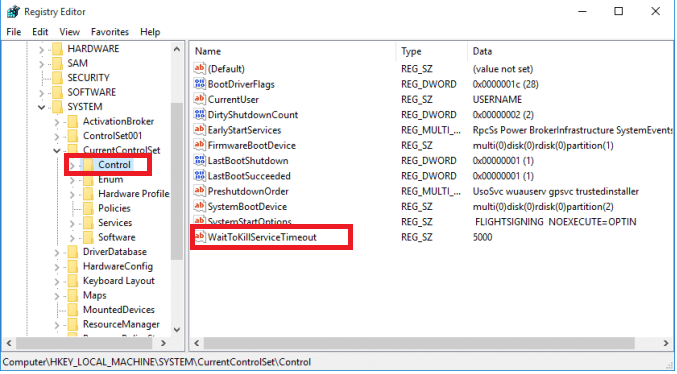
4 단계 :
표시되는 메시지에서 기준일 아래의 텍스트 상자로 이동합니다. 값을 5000에서 2000으로 변경하십시오. 완료되면 확인 버튼을 클릭하십시오.
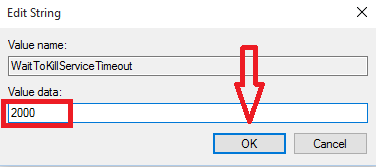
5 단계 :
이제 왼쪽 창으로 돌아가서 다음 경로를 탐색하십시오.
H_KEY CURRENT USER \ 제어판 \ 데스크탑
6 단계 :
새로 만들기 옵션이 표시되면 오른쪽 창을 마우스 오른쪽 버튼으로 클릭합니다. WaitToKillAppTimeout이라는 새 문자열 값을 만듭니다.
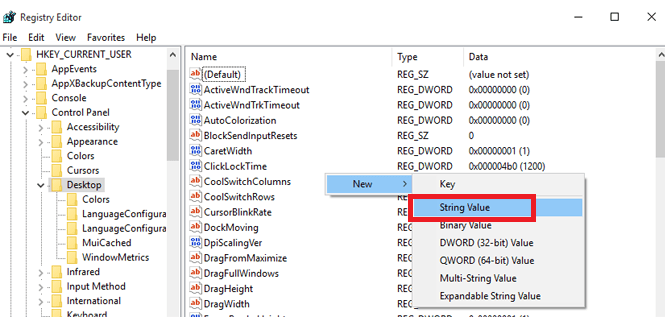
7 단계 :
이제 두 번 클릭하고 값을 2000으로 설정하고 확인 버튼을 클릭합니다.
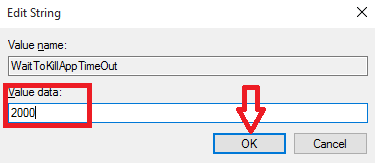
8 단계 :
6 단계와 동일한 방법으로 HungAppTimeout이라는 새 문자열 값을 만듭니다. 값을 다시 2000으로 설정하려면 두 번 클릭하고 확인 버튼을 클릭합니다.
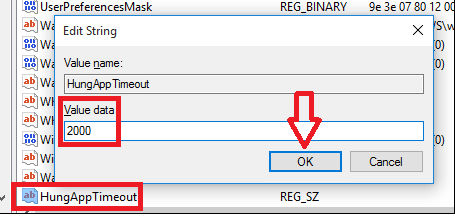
9 단계 :
6 단계와 동일한 방법으로 AutoEndTasks라는 새 문자열 값을 생성합니다. 값을 1로 설정하려면 두 번 클릭하고 확인 버튼을 클릭합니다.
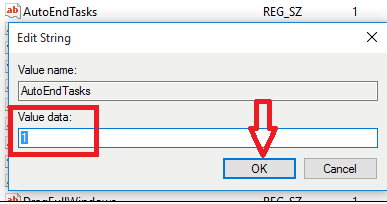
지금부터 몇 초 안에 시스템을 종료하십시오. 행운을 빕니다!


